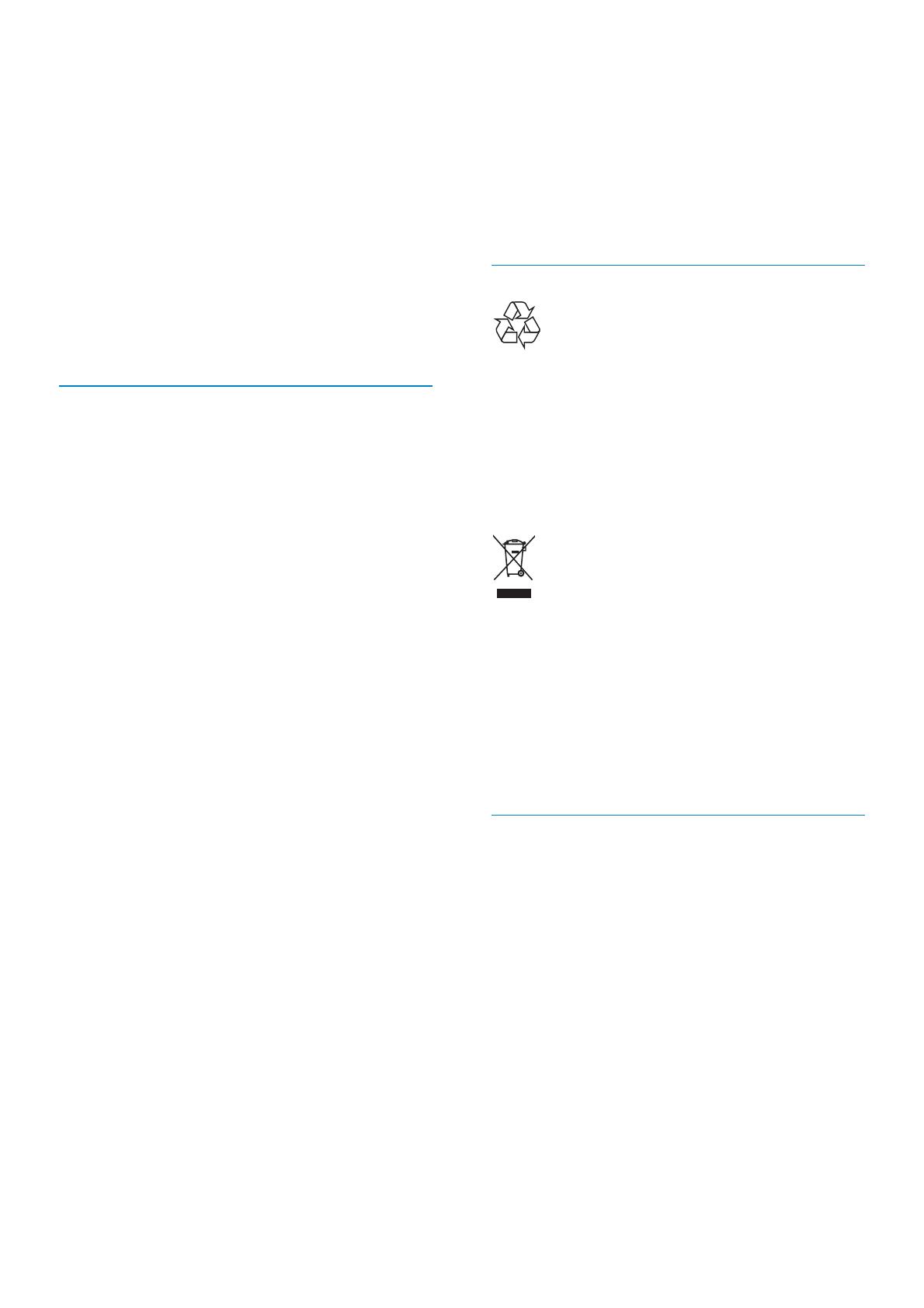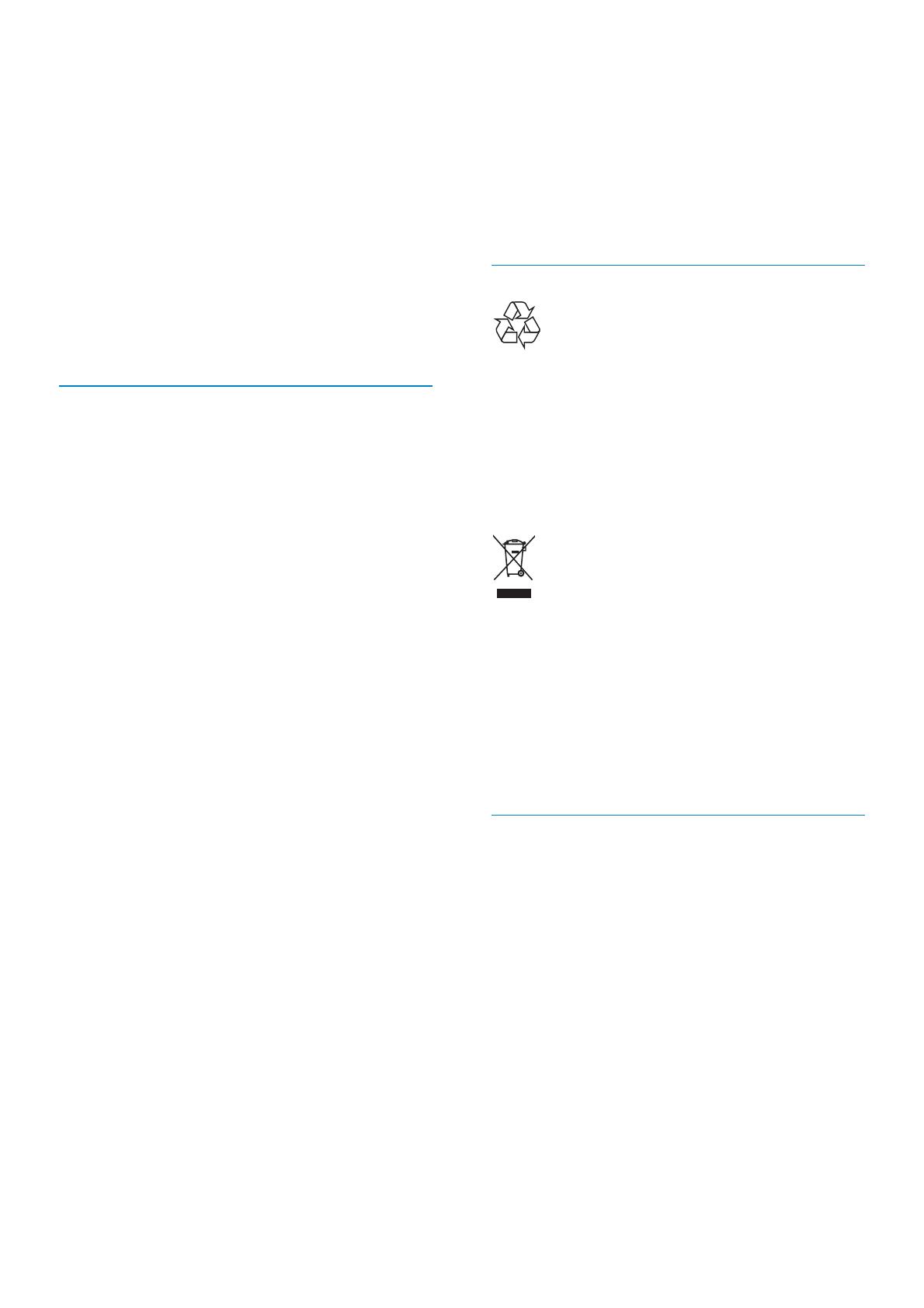
5
Dans la région Asie-Pacifique (Taïwan),
les produits peuvent être collectés par
l’Environment Protection Administration
(EPA) conformément au processus de gestion
du recyclage des produits informatiques
(informations disponibles sur le site Web
www.epa.gov.tw).
Informations sur l’environnement
Votre produit a été conçu et fabriqué avec des
matériaux et des composants de haute qualité
pouvant être recyclés et réutilisés.
La présence du symbole de poubelle barrée
indique que le produit est conforme à la
directive européenne 2002/96/CE :
Ne jetez pas ce produit avec les ordures
ménagères ordinaires. Renseignez-vous sur
les dispositions en vigueur dans votre région
concernant la collecte séparée des appareils
électriques et électroniques. La mise au
rebut correcte de l’ancien produit permet de
préserver l’environnement et la santé.
North Europe Information (Nordic
Countries)
VARNING:
FÖRSÄKRA DIG OM ATT HUVUDBRYTARE
OCH UTTAG ÄR LÄTÅTKOMLIGA, NÄR
DU STÄLLER DIN UTRUSTNING PÅPLATS.
Placering/Ventilation
ADVARSEL:
SØRG VED PLACERINGEN FOR, AT
NETLEDNINGENS STIK OG STIKKONTAKT
ER NEMT TILGÆNGELIGE.
Paikka/Ilmankierto
Veuillez contacter votre revendeur Philips •
pour connaître les réglementations
locales applicables à la mise au rebut de
votre ancien écran.
(Pour les clients du Canada et des •
États-Unis) Veuillez respecter les
réglementations locales, régionales et
fédérales en matière de traitement des
déchets.
Pour plus d’informations sur le recyclage,
rendez-vous sur le site à l’adresse suivante :
www.eia.org (Consumer Education Initiative).
Informations de recyclage à l’attention
des consommateurs
Philips a défini des objectifs réalisables d’un
point de vue technique et économique
afin d’optimiser les performances
environnementales de ses produits, services
et activités.
Dès les phases de planification, de conception
et de production, Philips apporte un soin
particulier à la capacité de recyclage de
ses produits. Philips accorde une grande
importance à la gestion des produits en fin
de vie. En témoignage de cet engagement,
Philips participe dans la mesure du possible à
des initiatives de collecte et à des programmes
de recyclage nationaux, de préférence en
collaboration avec ses concurrents.
Certains pays européens, tels que les Pays-
Bas, la Belgique, la Norvège, la Suède ou le
Danemark, ont d’ores et déjà mis en place un
système de recyclage.
Aux États-Unis, Philips Consumer Lifestyle
North America a contribué au financement
du projet de recyclage des composants
électroniques de l’Electronic Industries
Alliance (EIA) ainsi qu’au financement
d’initiatives gouvernementales concernant le
recyclage des produits électroniques grand
public en fin de vie. Par ailleurs, le Northeast
Recycling Council (NERC), une organisation
internationale à but non lucratif qui œuvre
pour le développement du marché du
recyclage, envisage de déployer son propre
programme de recyclage.
FR